1000+ Fünf-Sterne-Bewertungen und Top-Auszeichnungen machen uns zu einer der gefragtesten Lernplattformen.
maschke academy blog
Wissen. Technik. Kreativität.
Der offizielle Blog der Maschke Akademie: Updates, Tutorials und Insights aus der Welt der digitalen Bildbearbeitung, KI und visuellen Medien.

Objekt ausschneiden mit GIMP - so geht's ganz einfach
Zusammenfassung: Objekte ausschneiden mit GIMP
Mit GIMP können Sie Objekte aus Bildern einfach ausschneiden, um diese weiterzuverwenden oder in andere Aufnahmen einzufügen. Es gibt mehrere Werkzeuge, die abhängig von der Komplexität des Objekts und seines Hintergrundes genutzt werden können.
Hauptpunkte:
1. Einfarbige Objekte ausschneiden (Zauberstab):
- Werkzeug: „Zauberstab“ im Werkzeugkasten auswählen.
- Vorgehen:
- Auf das Objekt klicken, um Bereiche gleicher Farbe zu markieren.
- Schwellenwert erhöhen, falls nicht alle Pixel erfasst werden.
- Mit
[Strg] + [X]ausschneiden und mit[Strg] + [V]woanders einfügen.
- Tipp: Besonders nützlich bei Objektbildern mit homogener Farbgebung.
2. Komplexe Bildobjekte ausschneiden (Lasso):
- Werkzeug: „Lasso“ aus dem Werkzeugfenster aktivieren.
- Vorgehen:
- Klicken Sie auf den Rand des Objekts, um Kontrollpunkte zu setzen.
- Wiederholen Sie dies, bis das Objekt vollständig umrundet ist.
- Auswahl schließen, Objekt markieren und ausschneiden (
[Strg] + [X]).
- Tipp: Heranzoomen (mittels Mausrad) ermöglicht eine präzisere Auswahl.
3. Weitere Werkzeuge für schwierige Hintergründe:
- Magnetische Schere:
- Folgt automatisch den Kanten des Objekts.
- Kontrollpunkte entlang der Konturen setzen, Linie wird automatisch verbunden.
- Nutzbar für klare Kanten.
- Vordergrundauswahl:
- Wird verwendet, um Objekte mit komplexem Hintergrund zu markieren.
- Umrandung um das Objekt ziehen → nicht ausgewählte Bereiche werden blau maskiert.
- Pinsel verwenden, um den Vordergrund zu markieren.
Tipps für besseres Ausschneiden:
- Werkzeuge effizient nutzen:
- Abhängig vom Bildtyp die richtige Methode wählen.
- Bei Unsicherheiten Kontrollpunkte oder Auswahl nachträglich anpassen.
- Zoomen für Details: Genauere Bearbeitung durch Vergrößerung möglich.
Mit diesen Methoden kann GIMP flexibel für verschiedene Arten von Bildbearbeitungen eingesetzt werden.
Zusammenfassung des Artikels durch KI! Autorin: Nadine Halle
Ähnliche Beiträge
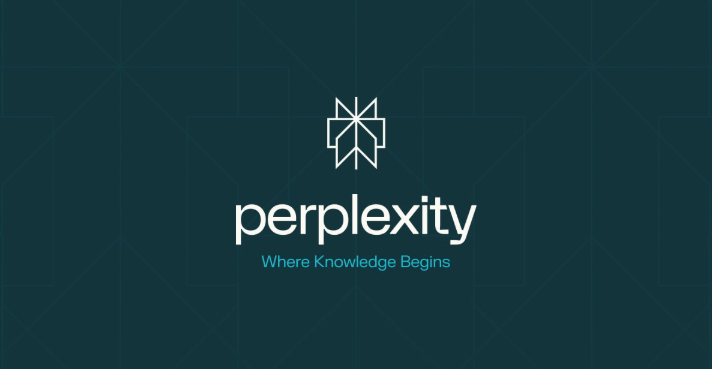
Perplexity bringt KI-gestützte Erinnerungen in WhatsApp
Künstliche Intelligenz

BenQ PD3226G das perfekte Grafikdisplay ?
Technik (Hardware & Software)

Comet: Perplexity stellt neuen KI-Browser Comet vor.
Künstliche Intelligenz
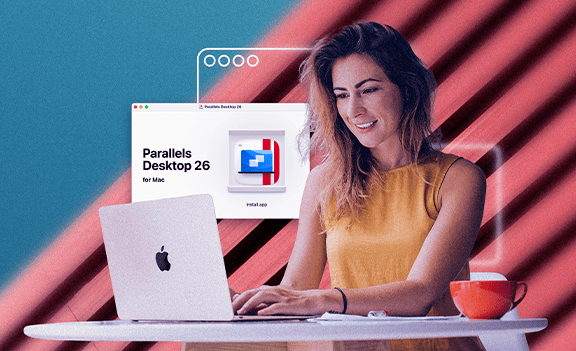
Parallels Desktop 26: Neue Version unterstützt macOS Tahoe und Windows 11 25H2
Technik (Hardware & Software)
Hol’ dir die Weiterbildung im Mail-Format
Starttermine, exklusive Rabatte und spannende Updates direkt in dein Postfach.



